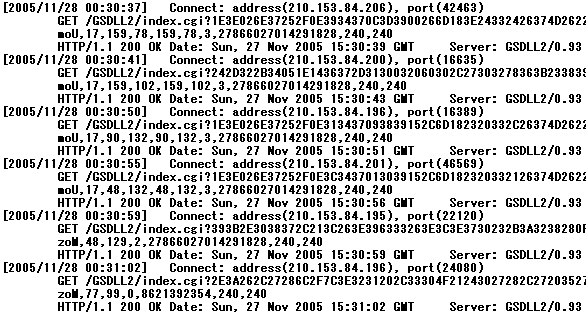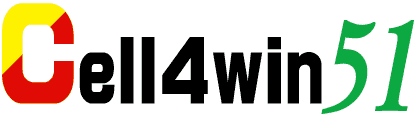
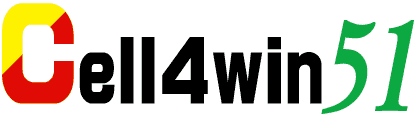 |
| Doja-5.1(905i僔儕乕僘埲崀)岦偗丄俹俠憖嶌倝傾僾儕 |
奣棯愢柧
塣梡曽朄
倝傾僾儕憖嶌愢柧
僉儍僾僠儍夋柺
憖嶌僄儈儏儗乕僔儑儞
夋柺僒僀僘偵偮偄偰
儊僯儏乕夋柺
榐夋婡擻
僼傽僀儖揮憲婡擻
僪儔僢僌仌僪儘僢僾
僉乕攝抲曇廤
儘僌僼傽僀儖
埫崋偵偮偄偰
捛婰
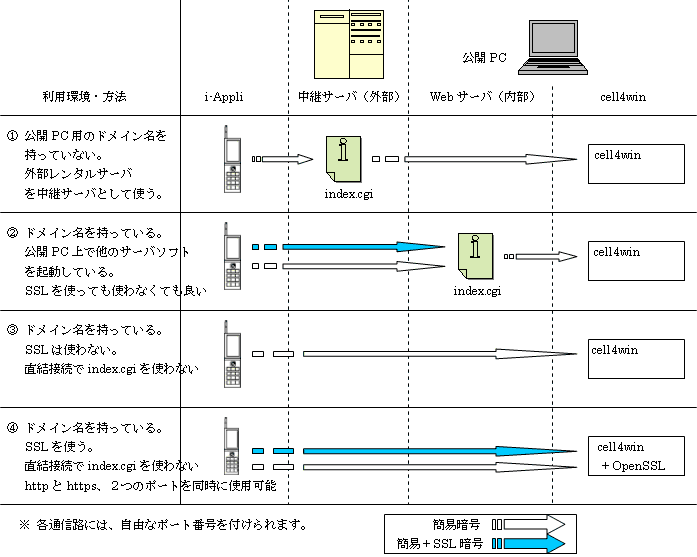
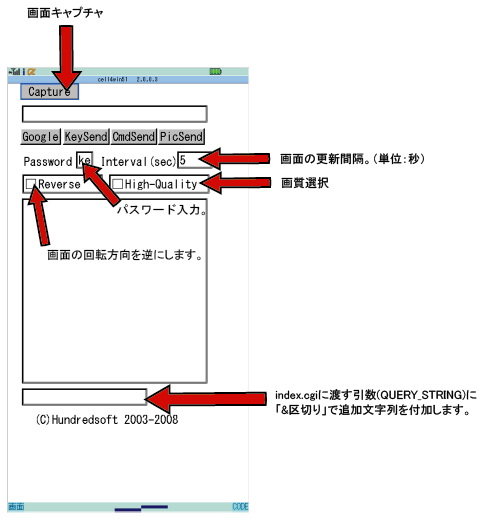
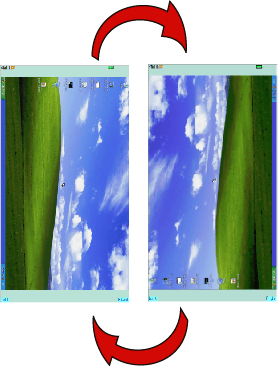
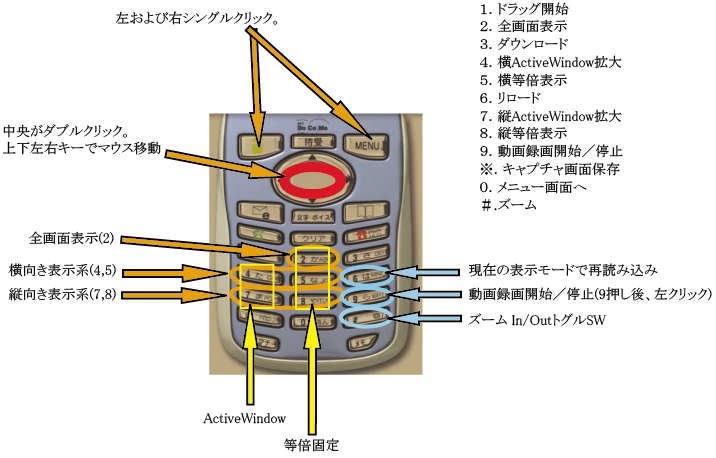
| 儃僞儞傪僋儕僢僋偟偰偔偩偝偄 | 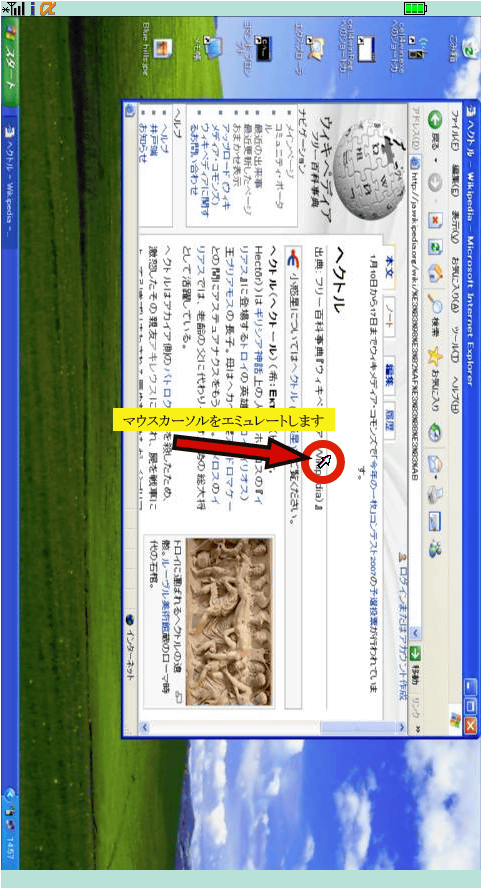 |
||||
 |
 |
 | |||
 |
 |
 | |||
 |
 |
 | |||
 |
 |
 | |||
慡夋柺昞帵(480x854) | |||||
PackageURL = cell4win51.jar丂丂椺偊偽D905i偱偼丄DrawArea = 480x864 偲偡傞偙偲偱嵟戝僒僀僘傑偱昞帵偑壜擻偵側傝傑偡丅
丏丏丏
DrawArea = 480x854丂丂丂亙亅亅亅亅 僒僀僘傪曄峏偟傑偡丅
丏丏丏
LastModified = Mon, 21 Jan 2008 14:22:44丂丂丂亙亅亅亅亅 帪娫傪侾昩恑傔傑偡丅
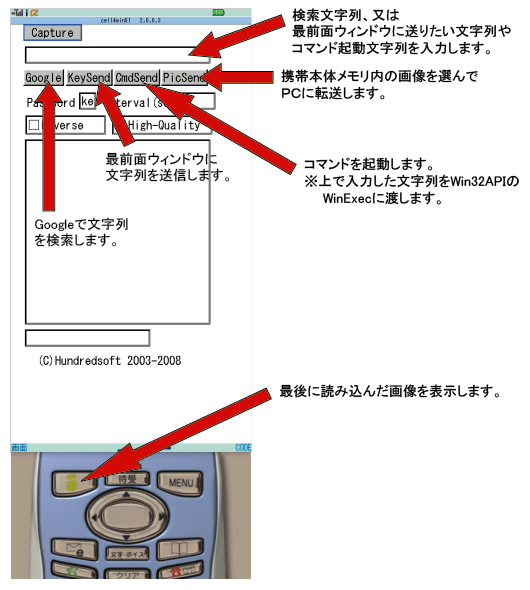
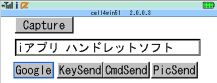
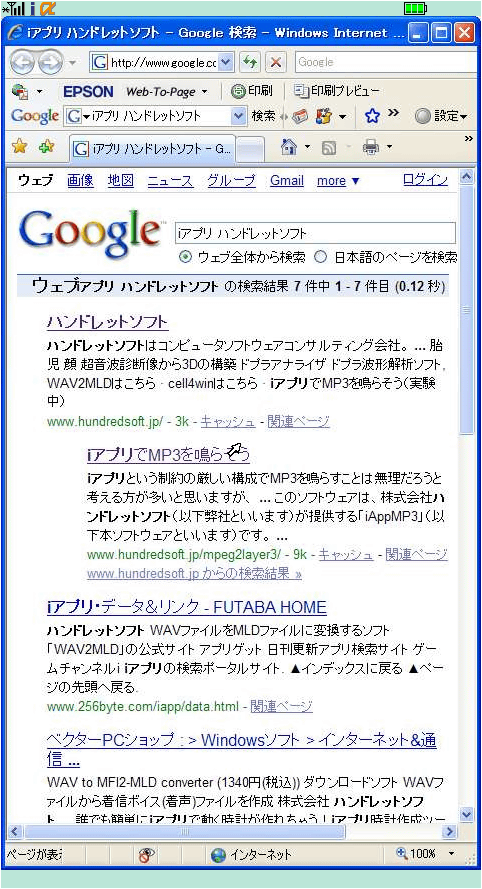
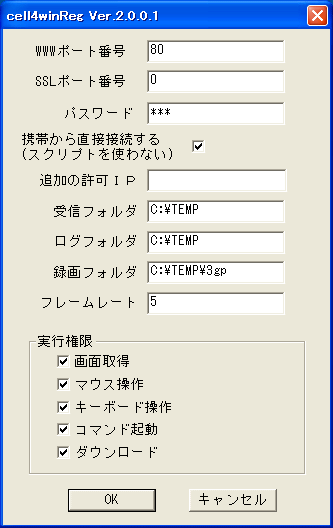
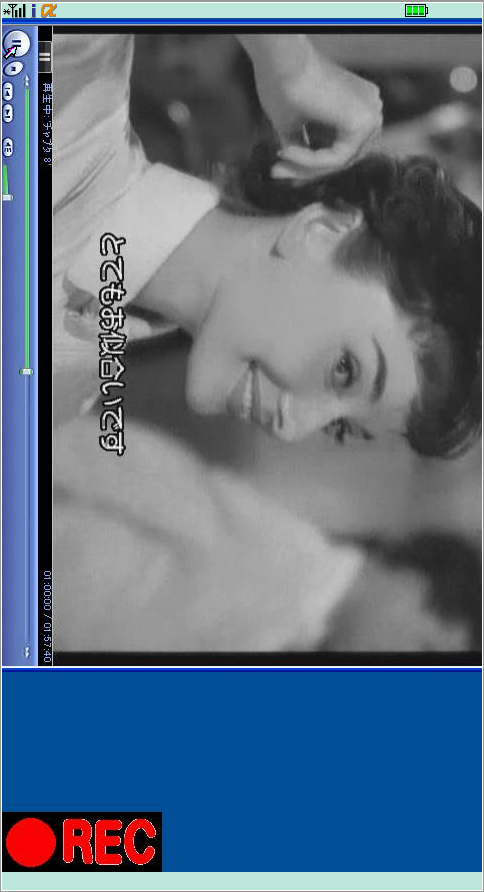
 偵曄壔偟傑偡丅
偵曄壔偟傑偡丅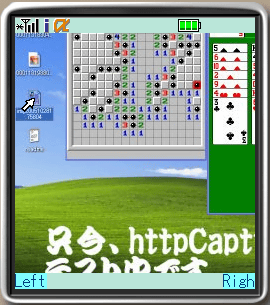
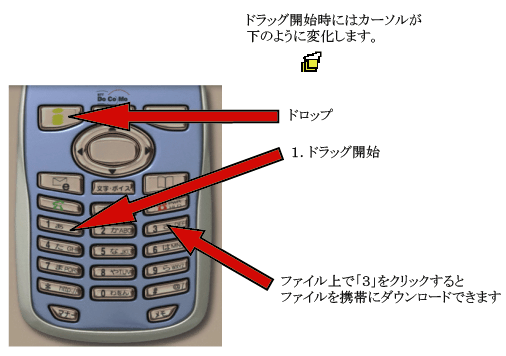
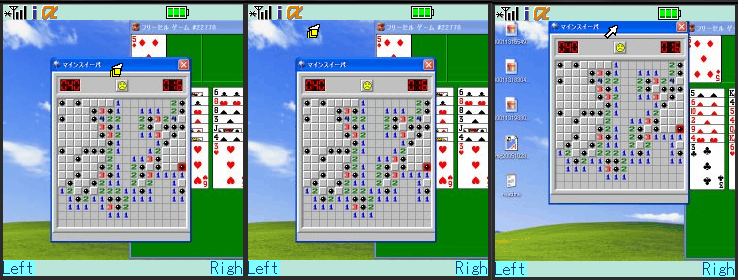
| 奊暥帤 | 僐乕僪丒僉乕 | 奊暥帤 | 僐乕僪丒僉乕 | |
 | 僐儞僩儘乕儖僉乕 |  | 忋僉乕 | |
 | 僔僼僩僉乕 |  | 壓僉乕 | |
 | 俙俴俿僉乕 |  | 嵍僉乕 | |
 | DELETE僉乕 |  | 塃僉乕 | |
 | 僶僢僋僗儁乕僗 |  | Page Up僉乕 | |
 | 俤俽俠僉乕 |  | Page Down僉乕 | |
 | Windows僉乕 |  | Print/Screen | |
 | HOME僉乕 |  | END僉乕 | |
 | 俥僉乕丄懕偗偰1乣9,A,B,C偺敿妏暥帤傪擖椡偟偰 F1乣F12傑偱傪昞偟傑偡 | |||
 | 倸 |
| 婡擻柤 | 僨僼僅儖僩抣 | 撪梕 |
| PANEL | 0 | 儊僯儏乕夋柺昞帵 |
| DRAG | 1 | 僪儔僢僌憖嶌傪奐巒偟傑偡 |
| ALLDISP | 2 | 慡夋柺昞帵 |
| DOWNLOAD | 3 | 僇乕僜儖埵抲偺僼傽僀儖傪僟僂儞儘乕僪偟傑偡 |
| HACT | 4 | ActiveWindow傪墶奼戝(854x480)偟偰昞帵偟傑偡 |
| HFIX | 5 | 墶摍攞昞帵 |
| RELOAD | 6 | 摨堦昞帵儌乕僪偱夋柺傪嵞庢摼偟偰昞帵偟傑偡 |
| VACT | 7 | ActiveWindow傪廲奼戝(480x854)偟偰昞帵偟傑偡 |
| VFIX | 8 | 廲摍攞昞帵 |
| MOVIE | 9 | 摦夋榐夋 |
| SAVE | 10(*) | 昞帵夋柺傪曐懚偟傑偡 |
| ZOOM | 11(#) | 僘乕儉ON/OFF |
| LDBLCLK | 20(慖戰/寛掕僉乕) | 嵍僟僽儖僋儕僢僋 |
| HELP | 100("0"偺僟僽儖僋儕僢僋) | 僿儖僾 |
| ALLDISP | 109 |
| 婡擻柤 | 僨僼僅儖僩抣 |
| Ctrl | F89F |
| Alt | F8A1 |
| Shift | F8A0 |
| PageUp | F99A |
| PageDown | F9A5 |
| Up | F8D9 |
| Down | F949 |
| Left | F8F8 |
| Right | F8F7 |
| Delete | F8A2 |
| BackSpace | F8A3 |
| Esc | F8A4 |
| Tab | F9AD |
| Kanji | F8A5 |
| Win | F8E4 |
| F8EA | |
| Home | F95B |
| End | F95D |
| Func | F991 |